기능
저장화면 만들기
1. 메뉴위치
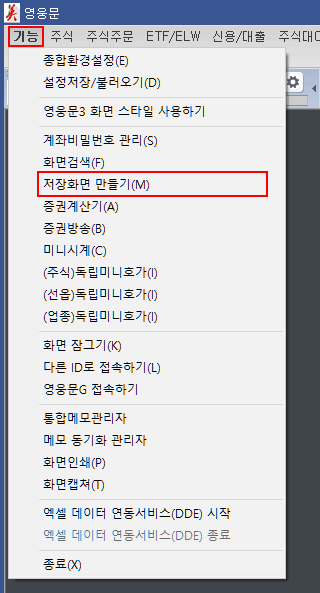
2. 화면설명
고객이 자신의 매매패턴이나 나름대로의 사용방법에 맞게 화면을 구성한 후 [기능 -> 저장화면 만들기] 기능을 통하여 현재 구성한 화면구성을 하나의 사용자 화면으로 저장하였다가 버튼 클릭만으로 해당 화면 구성을 불러 올 수 있습니다.
저장화면을 만들기 위해서는 우선 영웅문4를 이용하여 사용자 화면으로 저장할 화면을 구성하여야 합니다.
그 후 주메뉴의 [기능 -> 저장화면 만들기]를 선택하시거나 도구모음에 저장화면만들기 버튼을 선택하십시오.
저장화면을 만들기 위해서는 우선 영웅문4를 이용하여 사용자 화면으로 저장할 화면을 구성하여야 합니다.
그 후 주메뉴의 [기능 -> 저장화면 만들기]를 선택하시거나 도구모음에 저장화면만들기 버튼을 선택하십시오.
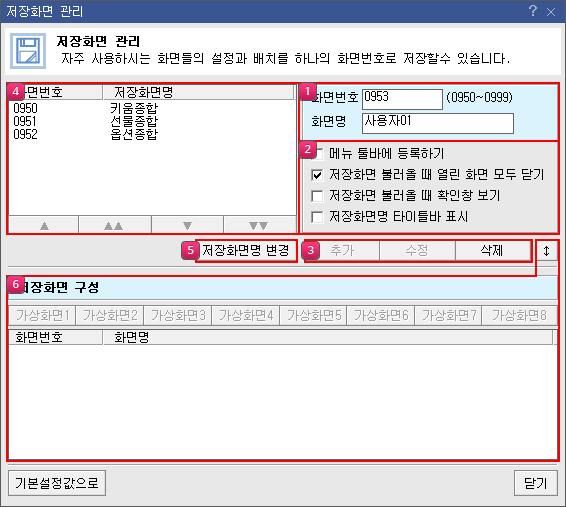
3. 사용방법
화면구성을 하나의 화면으로 인식하게 되므로 화면번호와 화면명이 필요합니다.
화면번호는 ‘0950 ~ 0999’ 사이에 임의의 번호로 고객이 직접 지정할 수 도 있으며, 저장된 화면개수에 따라 자동으로 지정되는 번호를 그대로 사용할 수도 있습니다.
화면명은 ‘사용자01’ 부터 순차적으로 자동생성되며, 고객이 직접 지정할 수 있습니다.
저장화면 관련 옵션
‘메뉴툴바에 등록하기’를 선택하시면 신규로 생성하는 저장화면을 메뉴툴바에 바로 등록할 수 있습니다.
(단, 기존의 저장화면을 수정할 때 선택하시는 것은 적용되지 않습니다.)
(단, 기존의 저장화면을 수정할 때 선택하시는 것은 적용되지 않습니다.)
'저장화면 불러올 때 기존의 화면 모두 닫기'를 선택하시면 사용자 화면을 활성화할 경우 그 전에 열렸던 모든 화면은 닫히게 됩니다.
추가/수정/삭제 버튼
[추가] 버튼 클릭 시 현재의 구성화면을 사용자 저장화면으로 추가합니다.
[수정] 버튼 클릭 시 선택한 저장화면을 현재의 구성화면으로 수정합니다.
[삭제] 버튼 클릭 시 선택한 저장화면을 삭제합니다.
저장화면 리스트 : 등록된 사용자 저장 화면 리스트 입니다. 하단의 버튼을 클릭하여 사용자 화면의 순서를 변경할 수 있습니다.
저장화면명 변경 : 버튼 클릭 시 선택한 저장화면의 이름을 변경할 수 있습니다.


저장화면 구성 : 현재 선택한 저장화면에 구성된 화면 리스트를 가상화면 별로 표시합니다.
화면 우측의 ↕ 버튼으로 숨기거나 펼칠 수 있습니다.
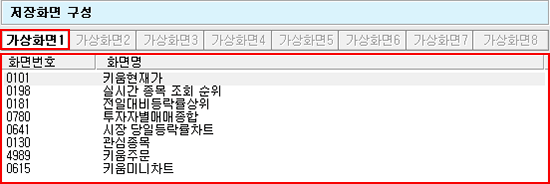
화면 우측의 ↕ 버튼으로 숨기거나 펼칠 수 있습니다.
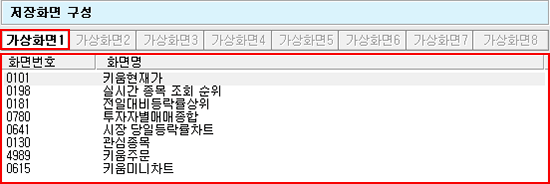
선택한 저장화면의 가상화면 번호와 화면 구성 리스트를 확인할 수 있습니다.